如何设置打开和关闭Windows10麦克风与摄像头
Windows10的麦克风、摄像头的管理比以前系统更方便,更人性货,不但可以方便的关闭与打开麦克风、摄像头,还可以设置指定程序打开或关闭麦克风、摄像头,下面笔者就与大家一起分享Windows10系统如何打开和关闭麦克风、摄像头的方法。
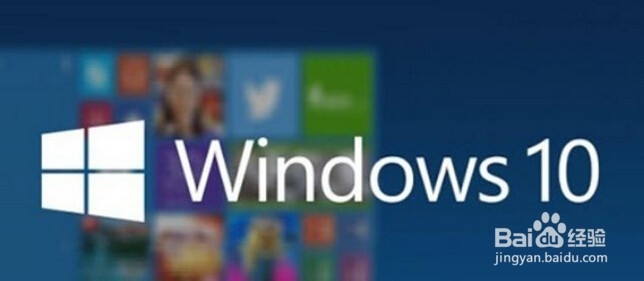
工具/原料
Windows10操作系统
打开或关闭麦克风:
1、在Windows10桌面,右键点击桌面左下角的开始按钮,在弹出的菜单中选择“设置”菜单项。

2、在打开的Windows10设置窗口中,找到并点击窗口中的“隐私”图标。

3、在打开的隐私窗口中,点击左侧边栏的的“麦克风”菜单项

4、如果想打开麦克风功能,点击“允许应用使用我的麦克风”的开关,使其处于打开状态即可。
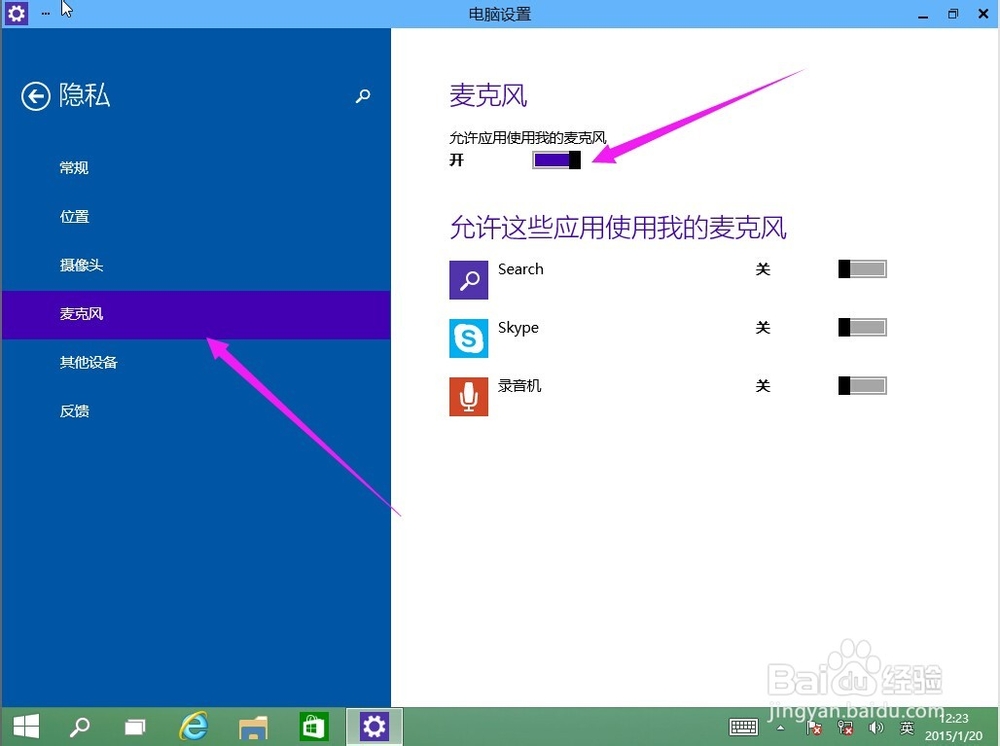
5、如果要关闭麦克风,让所有程序都不能使用麦克风的话,只需要把滑动块移到“关闭”的位置即可

6、在打开麦克风后,还可以设置指定的程序是否使用麦克风,只要打开或关闭使用麦克风程序右揲褐逞孽侧的滑块就可以,这样就可以让指定的程序打开或关闭使用麦克风

打开或关闭摄像头:
1、摄像头的操作与麦克风的差不多,同样在隐私窗口点击左侧边栏的“摄像头”菜单项

2、如果要使用摄像头的话,只需要把滑动块移到打开位置即可

3、也可以设置是否允许程序使用摄像头,只需要选择程序列表中的程序,然后移动滑块就可以打开或关闭摄像头。

4、同样,如果想关闭摄像头,只需要把滑块移到关闭位置就可以,这时所有的程序都不可以使用摄像头
